Over Ocelot Ransomware
Ocelot Ransomware is een scherm-locker dat lijkt te worden gericht op het opleiden van gebruikers over de gevaren van ransomware. Besmetting gebeurt meestal via spam e-mail want dat is de meest populaire distributiemethode. Wanneer een computer is besmet, uw scherm zal worden gesloten en verschijnt het bericht van een losgeld. U wordt gevraagd te betalen om de bestanden weer, maar als de gebruiker besluit te volgen de eisen, hij/zij vindt dat bestanden niet worden gecodeerd. De ontwikkelaars zijn schijnbaar gericht opleiden mensen en eigenlijk wil uw geld niet. Als dit echt was geweest, zouden we niet aanbevelen betalen, zoals veel ontwikkelaars neem het geld en geen slachtoffers de decryptie-sleutel geven. U hoeft niet te zorgen, in dit geval. Aangezien het niet uw archief versleutelen deed, kunt u gewoon verwijderen van de Ocelot Ransomware en toegang tot uw bestanden.
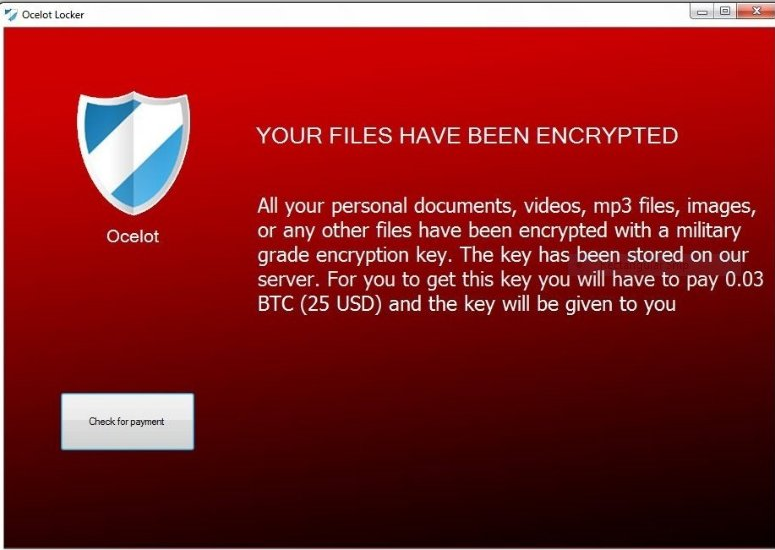
Wat doet Ocelot Ransomware?
Ocelot Ransomware is het infecteren van mensen via schadelijke e-mailbijlagen. Het is niet alleen dit virus, de meeste ransomware verspreidt deze manier. U krijgt een e-mail, (meestal het eindigt in de spammap) van schijnbaar een legitiem bedrijf en de afzender is druk je in het openen van de bijlage, zeggen het is een belangrijk document. U de bijlage opent, en ransomware nu uw computer is geïnfecteerd. Het is zo simpel. Dit is de reden waarom je moet uiterst voorzichtig zijn bij het openen van e-mails van afzenders die u niet kent. Zelfs als het is een bedrijf dat u vertrouwt, moet u nog steeds voorzichtig zijn. Kan je een e-mail van schijnbaar Amazon, maar het zou iemand die probeert te gek je. Als het zegt dat er problemen met het betalen, denken of u onlangs iets had gekocht. Kijk of de afzender uw gehele naam of alleen uw e-mailadres, of zelfs Dear Customer gebruikt. Uw naam, invoegen legitieme bedrijven automatisch als u het aan hen had verstrekt. Wees voorzichtig, en we kan niet genoeg benadrukken dat genoeg.
Wanneer Ocelot Ransomware invoert, zal het uw scherm vergrendelen en vervolgens wordt een bericht weergegeven dat beweert dat uw bestanden zijn gecodeerd. U wordt gevraagd te betalen 0.03 Bitcoins, die gelijk aan ongeveer 27 dollar op het moment. Indien de gebruiker besluit te betalen, zal een bericht pop-up. Hieruit blijkt dat er niet een echte aanval, wat betekent dat uw bestanden veilig zijn. U worden aangemoedigd door de ontwikkelaars om niet voor de gek houden in betalen. De ontwikkelaars ook moedigen gebruikers te verkrijgen van de anti-malware. Hopelijk zal u deze ervaring serieus nemen en nemen maatregelen om dit te stoppen gebeuren. Wat u moet doen na het verwijderen van Ocelot Ransomware krijgt betrouwbare back-ups zodat je niet hoeft zou te maken over het verliezen van uw bestanden. Vergeet niet om Ocelot Ransomware te verwijderen.
Ocelot Ransomware verwijderen
Om Ocelot Ransomware te verwijderen, moet u betrouwbare anti-malware software verkrijgen. Het zal Ocelot Ransomware probleemloos wissen. Als u over handmatige Ocelot Ransomware verwijderen denkt, is het mogelijk dat het te ingewikkeld. Instructies over het elimineren van Ocelot Ransomware zal worden verstrekt onder
Offers
Removal Tool downloadento scan for Ocelot RansomwareUse our recommended removal tool to scan for Ocelot Ransomware. Trial version of provides detection of computer threats like Ocelot Ransomware and assists in its removal for FREE. You can delete detected registry entries, files and processes yourself or purchase a full version.
More information about SpyWarrior and Uninstall Instructions. Please review SpyWarrior EULA and Privacy Policy. SpyWarrior scanner is free. If it detects a malware, purchase its full version to remove it.

WiperSoft Beoordeling WiperSoft is een veiligheidshulpmiddel dat real-time beveiliging van potentiële bedreigingen biedt. Tegenwoordig veel gebruikers geneigd om de vrije software van de download va ...
Downloaden|meer


Is MacKeeper een virus?MacKeeper is niet een virus, noch is het een oplichterij. Hoewel er verschillende meningen over het programma op het Internet, een lot van de mensen die zo berucht haten het pro ...
Downloaden|meer


Terwijl de makers van MalwareBytes anti-malware niet in deze business voor lange tijd zijn, make-up ze voor het met hun enthousiaste aanpak. Statistiek van dergelijke websites zoals CNET toont dat dez ...
Downloaden|meer
Quick Menu
stap 1. Verwijderen van Ocelot Ransomware vanuit de veilige modus met netwerkmogelijkheden.
Ocelot Ransomware verwijderen uit Windows 7/Windows Vista/Windows XP
- Klik op Start en selecteer Afsluiten.
- Kies opnieuw opstarten en klik op OK.


- Start onttrekkend F8 wanneer uw PC begint laden.
- Kies onder Advanced Boot Options, veilige modus met netwerkmogelijkheden.


- Open uw browser en downloaden naar de anti-malware utility.
- Gebruik het hulpprogramma voor het verwijderen van de Ocelot Ransomware
Ocelot Ransomware verwijderen uit Windows 8/Windows 10
- Op het login-scherm van Windows, drukt u op de knoop van de macht.
- Tik en houd SHIFT ingedrukt en selecteer Nieuw begin.


- Ga naar Troubleshoot → Advanced options → Start Settings.
- Kies inschakelen veilige modus of veilige modus met netwerkmogelijkheden onder de opstartinstellingen.


- Klik op opnieuw.
- Open uw webbrowser en de malware remover downloaden.
- De software gebruiken voor het verwijderen van de Ocelot Ransomware
stap 2. Herstellen van uw bestanden met behulp van Systeemherstel
Ocelot Ransomware verwijderen uit Windows 7/Windows Vista/Windows XP
- Klik op Start en kies afsluiten.
- Selecteer opnieuw opstarten en op OK


- Wanneer uw PC begint te laden, drukt u herhaaldelijk op F8 om geavanceerde opstartopties
- Kies de MS-DOS-Prompt in de lijst.


- Typ in het cd restore en tik op Enter.


- Type in rstrui.exe en druk op Enter.


- Klik op volgende in het nieuwe venster en selecteer het herstelpunt vóór de infectie.


- Klik opnieuw op volgende en klik op Ja om te beginnen de systematiek weergeven.


Ocelot Ransomware verwijderen uit Windows 8/Windows 10
- Klik op de Power-knop op de Windows login-scherm.
- Druk op en houd SHIFT ingedrukt en klik op opnieuw opstarten.


- Kies problemen oplossen en ga naar geavanceerde opties.
- Selecteer opdrachtprompt en klik op opnieuw opstarten.


- Ter troepenleiding Prompt, ingang cd restore en tik op Enter.


- Typ in rstrui.exe en tik nogmaals op Enter.


- Klik op volgende in het nieuwe venster met systeem herstellen.


- Kies het herstelpunt vóór de infectie.


- Klik op volgende en klik vervolgens op Ja om te herstellen van uw systeem.


